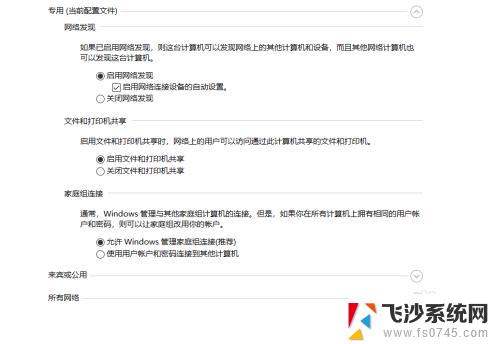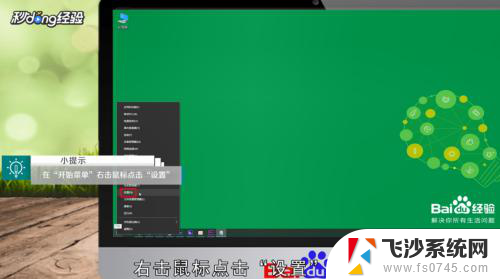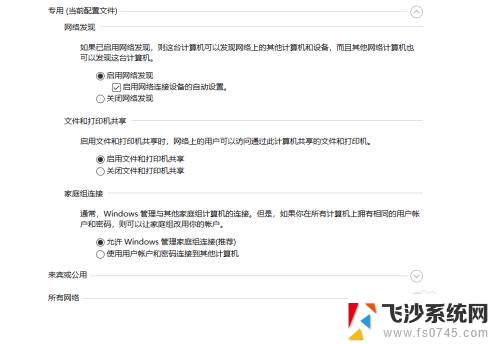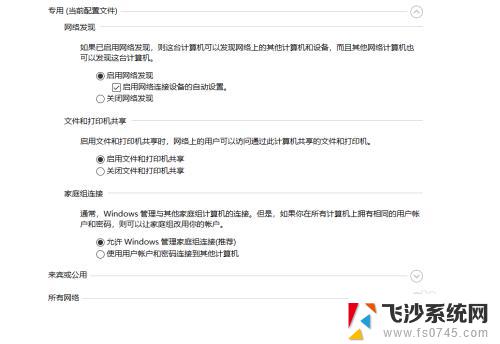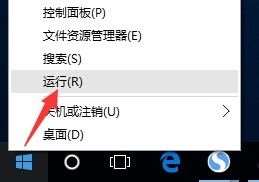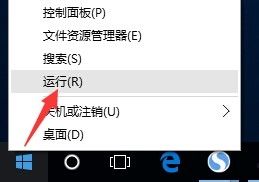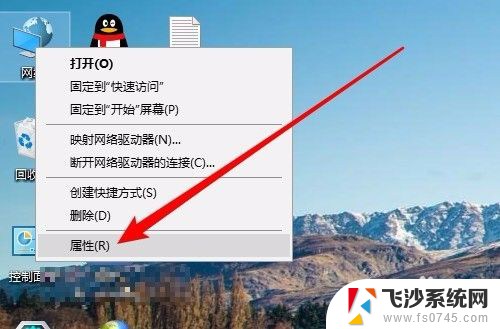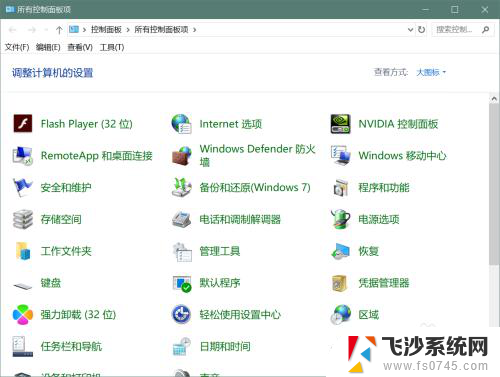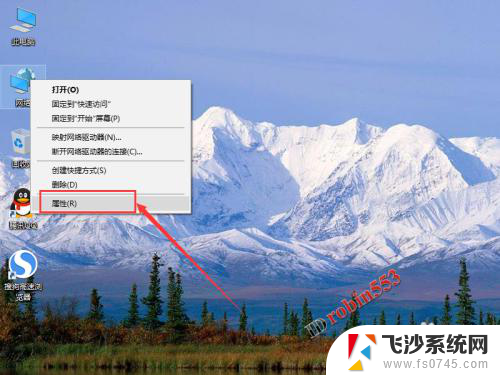查找局域网其他电脑 怎样在win10中发现局域网中的其他电脑
更新时间:2024-04-29 17:05:37作者:xtang
在使用Windows 10操作系统时,我们经常需要查找局域网中的其他电脑进行文件共享或者网络连接,在局域网中查找其他电脑可以帮助我们更高效地进行工作和交流。通过简单的设置和操作,我们可以轻松地在Win10中发现局域网中的其他电脑,并实现快速连接和数据传输。下面将介绍一些方法和步骤,帮助大家轻松查找局域网中的其他电脑。
步骤如下:
1首先在开始菜单右击鼠标点击“设置”按钮。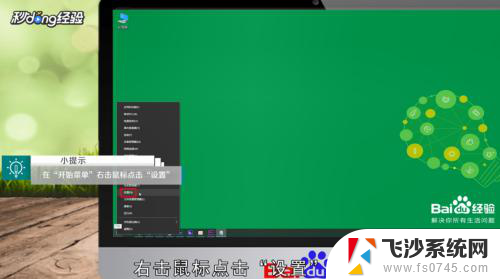 2在设置界面输入并搜索“控制面板”。
2在设置界面输入并搜索“控制面板”。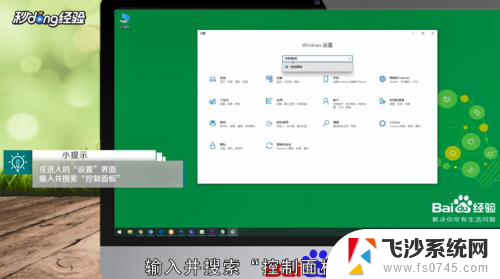 3打开控制面板并进入“网络和Interet”界面。
3打开控制面板并进入“网络和Interet”界面。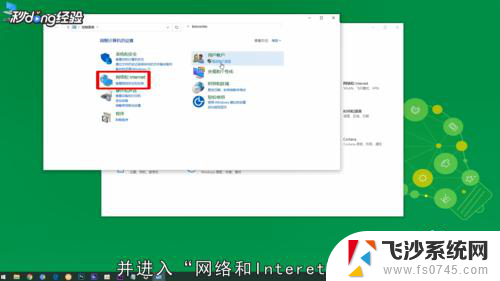 4点击“网络和共享中心”。
4点击“网络和共享中心”。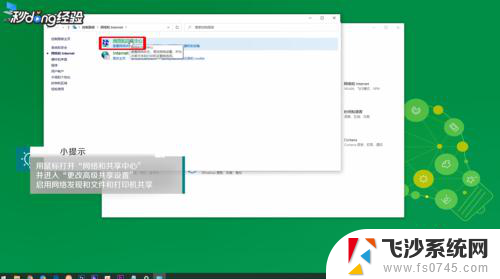 5点击“更改高级共享设置”。
5点击“更改高级共享设置”。 6启用网络发现和文件和打印机共享。
6启用网络发现和文件和打印机共享。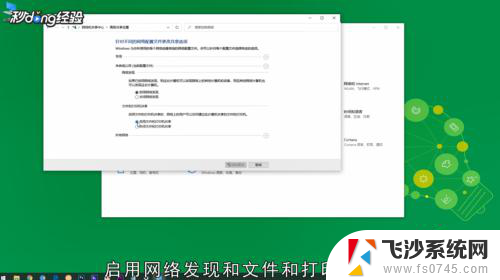 7再回到“网络和Interet”界面点击“查看网络计算机和设备”。
7再回到“网络和Interet”界面点击“查看网络计算机和设备”。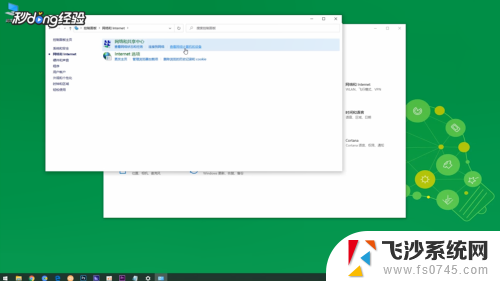 8即可看到win局域网中的其他电脑。
8即可看到win局域网中的其他电脑。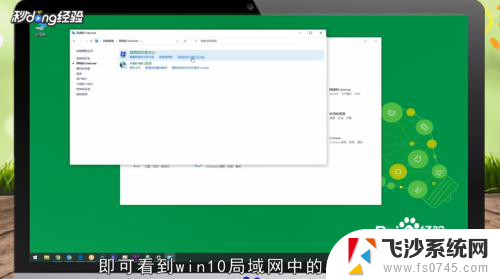 9总结如下。
9总结如下。
以上就是查找局域网其他电脑的全部内容,碰到同样情况的朋友们赶紧参照小编的方法来处理吧,希望能够对大家有所帮助。